在日常工作中,我們常常需要共享包含敏感信息的 PDF 文檔,但又希望確保文件的安全性和保密性。 為了達到這一目的,一種常見的做法是通過添加只讀密碼來對 PDF 文檔進行保護。 然而,當涉及到大量的 PDF 文件時,手動為每個文件添加密碼顯然是一項耗時且繁瑣的任務。 因此,我們需要找到一種自動化的解決方案,能夠批量為多個 PDF 文檔添加只讀密碼,以提高工作效率和減少人力成本。
在現代的數字化環境中,PDF(便攜式文檔格式)已成為廣泛使用的文件格式之一。 許多組織和個人在日常工作中使用 PDF 文檔來共享信息、傳遞重要數據以及存儲機密文件。 然而,保護這些 PDF 文件的機密性和完整性是一項關鍵任務,特別是在需要共享文件時。 想象一下,一家法律公司需要與客戶分享一批包含法律文件、合同和機密信息的 PDF 文檔。 這些文件可能包含敏感的商業細節、客戶隱私或重要法律條款。 在這種情況下,如果這些 PDF 文件未經保護,可能會導致潛在的風險,如意外的修改、不當的分發或未經授權的複製。 這可能導致法律責任、數據洩露或商業機密的暴露。 因此,為這些 PDF 文檔添加只讀密碼是一種重要的保護措施,可以有效防止未經授權的訪問和修改。
為了更加高效的實現批量為多個 PDF 文檔添加只讀密碼,對文件進行保護,我們可以使用一款專業的批量文件處理工具,例如「我的ABC軟體工具箱」,來輔助我們進行工作。 這個工具能夠幫助用戶高效地處理大量的文件,提供了各種實用的功能和選項,使文件管理變得簡單而高效。 該批量文件處理工具具有直觀的用戶界面,易於操作和導航。 用戶可以輕鬆選擇和導入多個文件,支持各種常見的文件格式,如 PDF、PPT、Excel、word 等。 無論是處理幾十個文件還是上百個文件,這個工具都能快速而準確地完成任務。 該工具提供了多種功能,包括文件批量重命名、批量轉換格式等。 用戶可以根據自己的需求選擇所需的功能,並對文件進行自定義處理。 接下來的文章內容會針對批量為多個 PDF 文檔添加只讀密碼對文件進行保護的操作步驟進行詳細說明。
首先打開軟件首頁,點擊「文件屬性」-「添加或刪除 PDF 保護」。
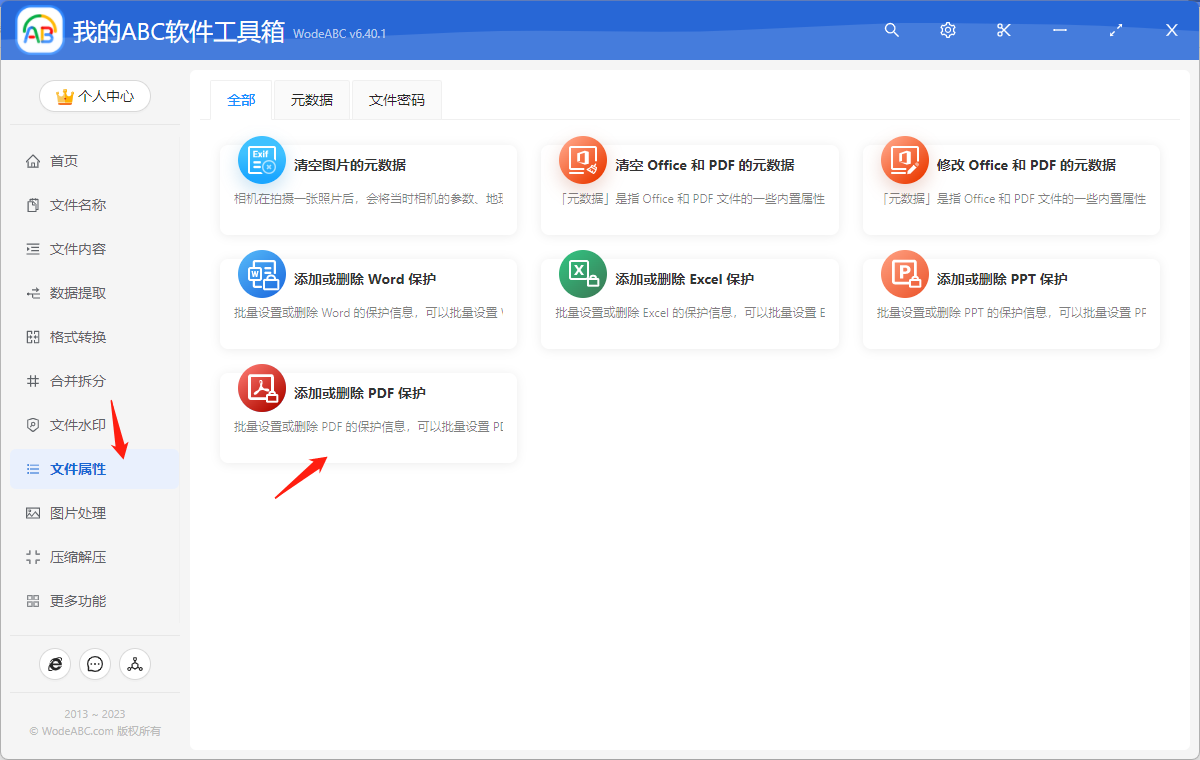
將需要添加密碼的一份/多份 PDF 文件上傳至界面中。
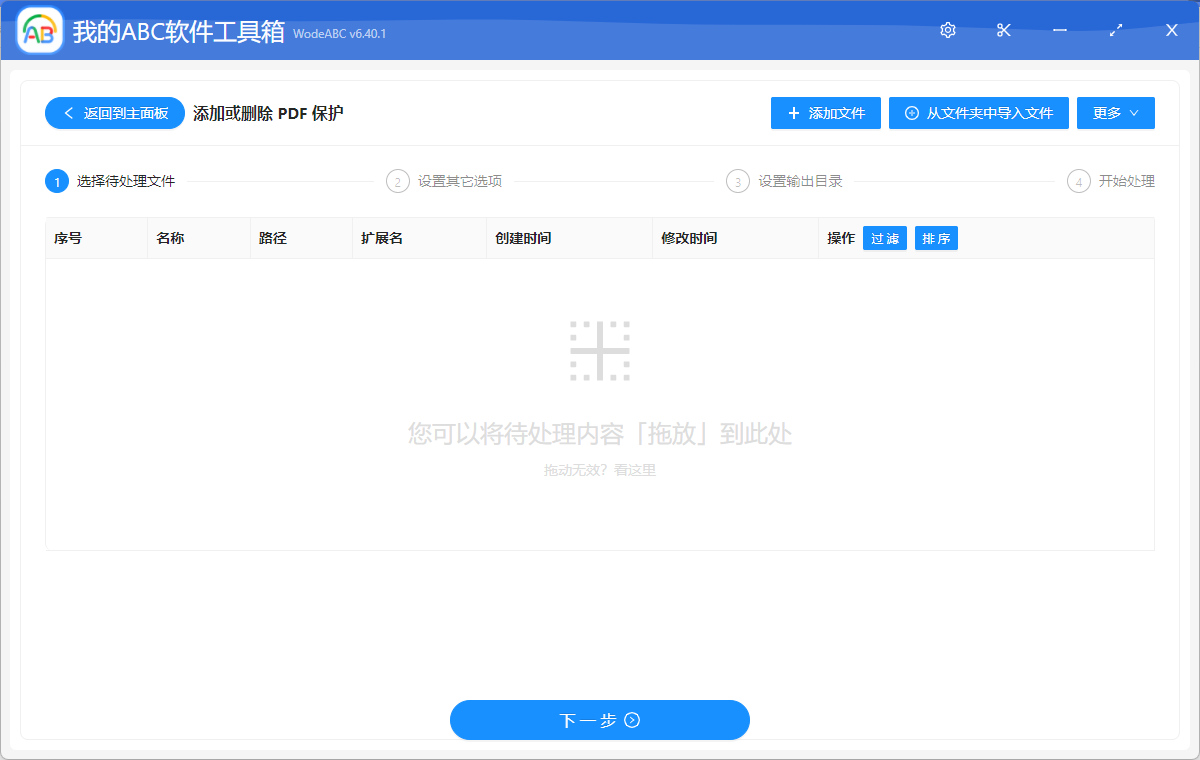
在接下來的設置界面當中,首先點擊「添加保護」,選擇「只讀密碼」作為保護方式,將密碼輸入到下面文本框中,根據自身需求選擇下方打印以及複製等選項,點擊「下一步」。
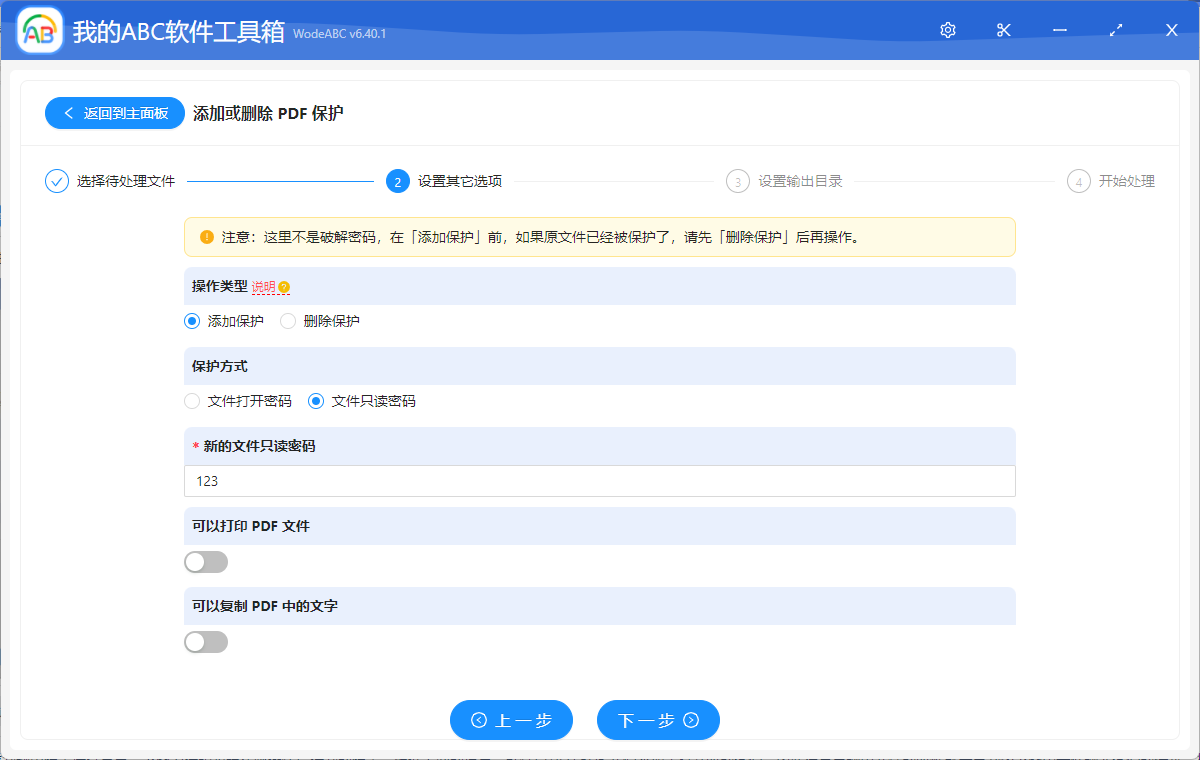
接下來的步驟相信就不需要我多做介紹了。 設置好輸出目錄,最後點擊「開始處理」即可讓軟件來自動批量完成剩餘的工作。
等待處理完成,我們可以在剛剛設置好的文件夾中找到輸出結果進行查看。 下圖為按照步驟實際操作後得到的結果,根據上面的設置,軟件自動為 PDF 文檔添加了只讀密碼,使輸出文件只能夠展示其內容,但並不能被進行進一步的編輯操作,從下圖中標註處我們可以看到文件是已加密的狀態。
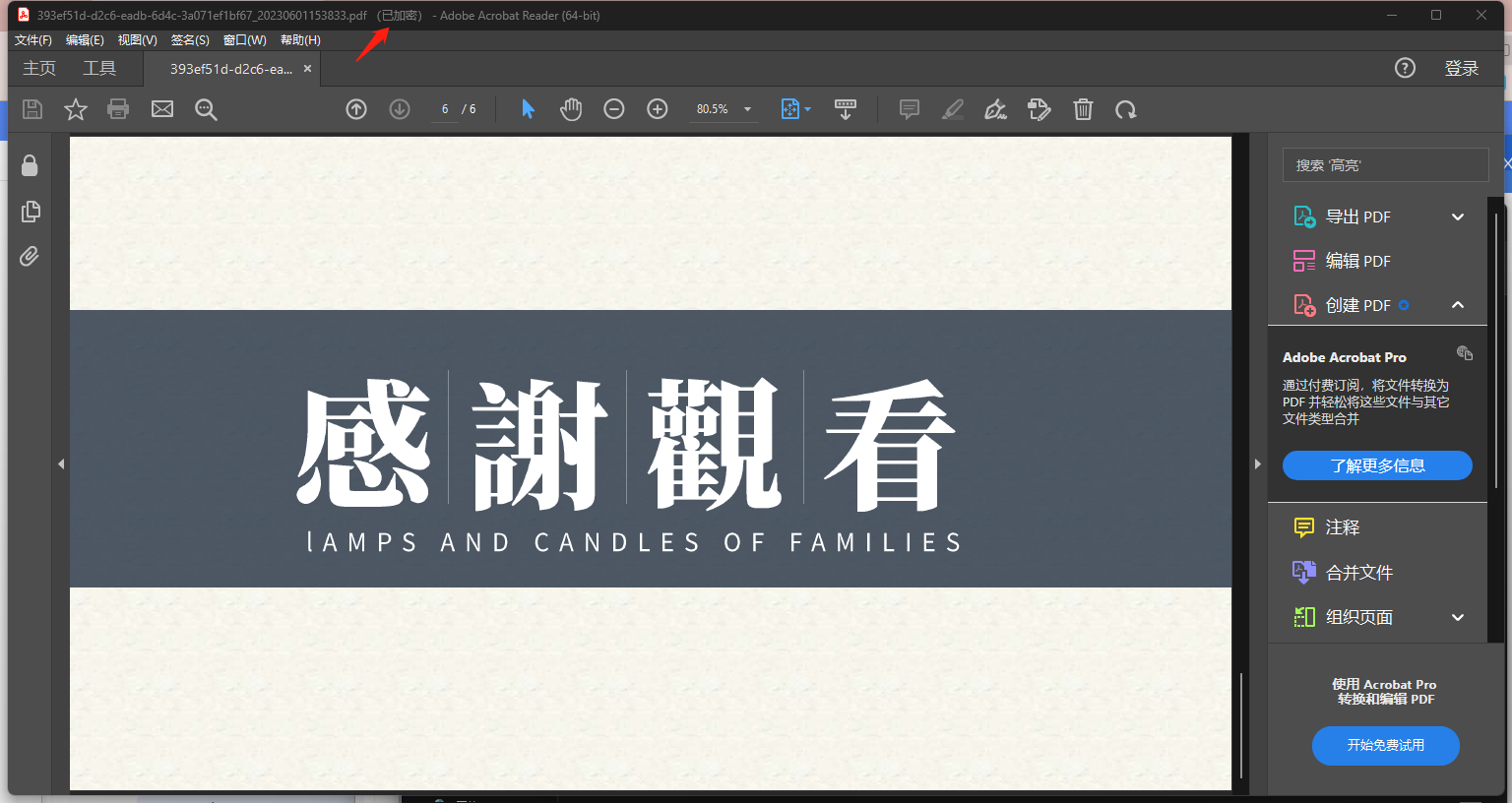
批量為多個 PDF 文檔添加只讀密碼,對文件進行保護,具有重要的意義和實際的好處。 首先,這樣的保護措施確保了敏感信息和機密文件的安全性,防止未經授權的訪問、修改或複製。 這對於保護商業機密、客戶隱私和法律文件等敏感數據至關重要。 其次,使用文中的批量文件處理工具來添加只讀密碼,可以提高工作效率和減少人力成本。 相比手動為每個 PDF 文檔逐個添加密碼,批量處理工具能夠一次性處理多個文件,節省了大量的時間和精力。 這使得用戶能夠更加專注於其他重要的工作任務,提高工作效率。